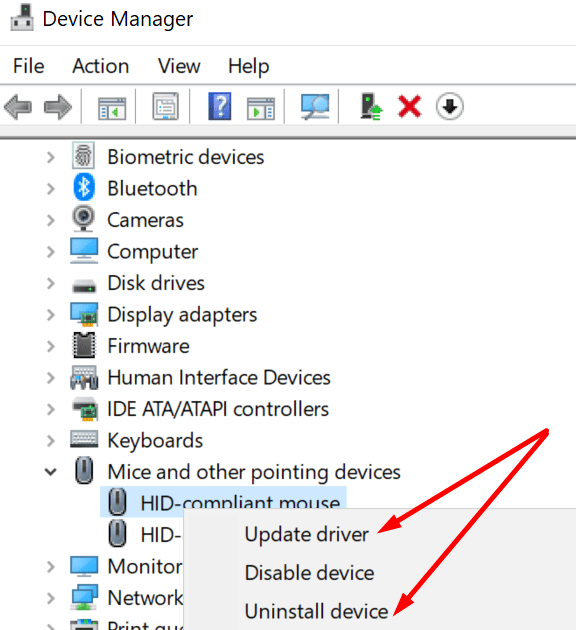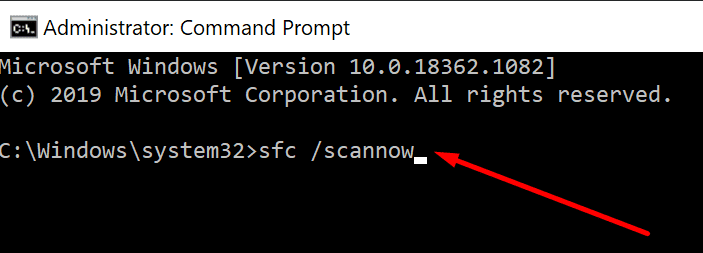Ако искате да персонализирате бутоните на мишката или да промените настройките на чувствителността, можете да използвате Контролния панел. Настройте параметрите по ваш вкус за по-гладко изживяване.
Но понякога Windows 10 не ви позволява да промените настройките на мишката. Няма никаква реакция, когато кликнете върху Мишка в Контролния панел. Или операционната система не успява да приложи новите настройки.
Съдържание
Настройки на мишката не се променят в Windows 10
Стартирайте инструмента за отстраняване на проблеми с хардуера и устройствата
Windows 10 разполага с удобен вграден инструмент за отстраняване на проблеми, който можете да използвате, за да решите бързо проблеми, свързани с хардуера. Можете да използвате този инструмент и за решаване на проблеми с мишката.
⇒ Забележка: Ако използвате най-новата версия на Windows 10, инструмента за отстраняване на проблеми с хардуера и устройствата не е видим в Настройки. Трябва да го възстановите, като използвате командния ред.
- Стартирайте командния ред (администратор).
- Въведете командата msdt.exe -id DeviceDiagnostic.

- Изберете инструмента за отстраняване на проблеми с Хардуера и устройствата.
- Натиснете бутона Напред, за да го стартирате.
- Рестартирайте компютъра си и проверете дали сега можете да променяте настройките на мишката.
Актуализирайте или преинсталирайте драйверите на мишката
Корумпирани, остарели или липсващи драйвери на мишката също могат да ви попречат да променяте настройките на мишката. За да решите този проблем, актуализирайте драйверите на мишката си. Алтернативно, преинсталирайте драйверите, ако са корумпирани.
- Отворете Диспечера на устройства.
- Отидете на Мишки и други посочващи устройства. Ако използвате Bluetooth мишка, отидете на Bluetooth. Разширете списъка с устройства.
- Щракнете с десния бутон на мишката върху вашата мишка.
- Изберете Актуализиране на драйверите.
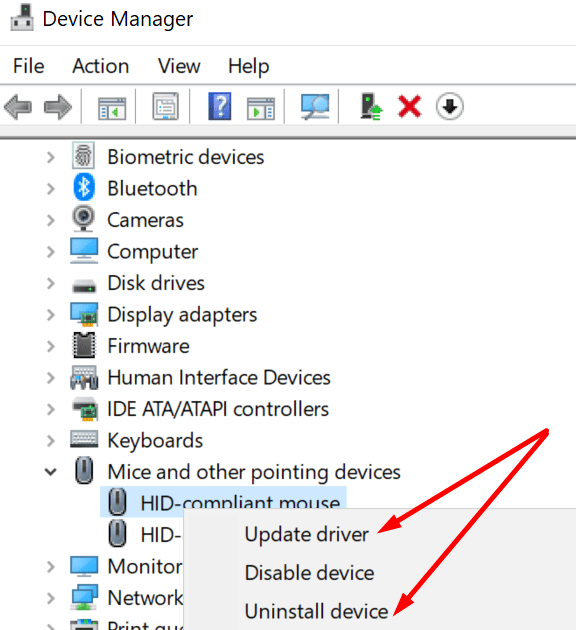
- Ако това не помогне, щракнете с десния бутон върху вашата мишка и изберете Деинсталирай устройството.
- След това рестартирайте компютъра си. Вашият компютър автоматично ще инсталира най-новите драйвери на мишката драйвери. Проверете дали сега можете да променяте настройките на мишката.
Стартирайте SFC
Ако системните ви файлове не работят правилно, компютърът ви може да не успее да приложи най-новите настройки на мишката. Поправете всички проблеми със системните файлове и проверете дали проблемът е изчезнал.
- Стартирайте командния ред (администратор).
- Въведете и изпълнете следната команда: sfc /scannow.
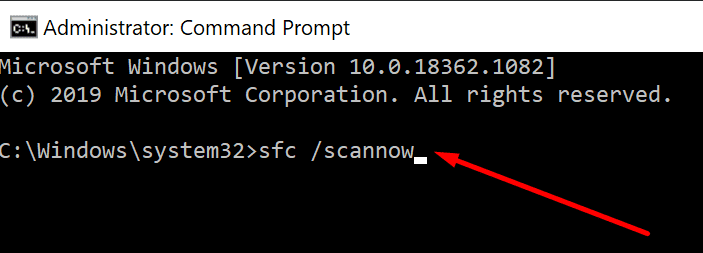
- Рестартирайте компютъра си. Изпробвайте мишката си.
Използвайте различна мишка
Може би вашата мишка е счупена. Това може да обясни защо не можете да промените настройките ѝ. Отключете проблемната мишка и свържете различно устройство. Проверете дали сега можете да променяте настройките на мишката.